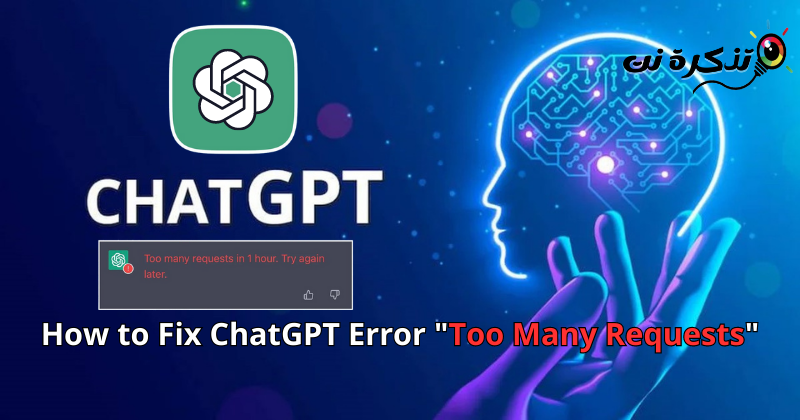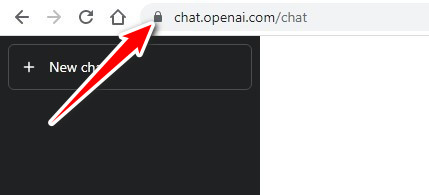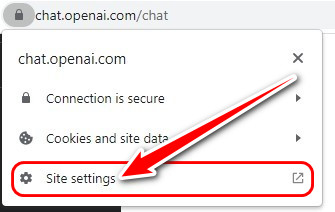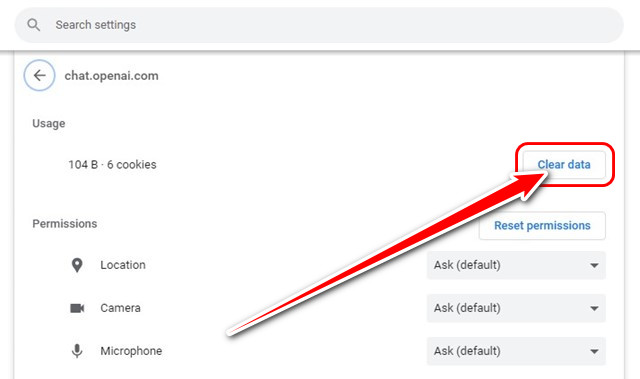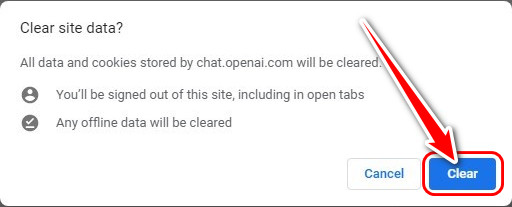了解 7 种修复错误的方法。1 小时内请求过多。 稍后再试ChatGPT 一步一步。
gpt聊天 或英文: ChatGPT 这是第一个在短短 100 个月内触及 XNUMX 亿活跃用户群的人工智能机器人。 人工智能聊天机器人 OpenAI على GPT-3 و GPT-4 (聊天 GPT Plus) 这非常有用。
随着越来越多的用户加入 ChatGPT 试用,现有的 ChatGPT 用户很可能会因服务器过载而遇到问题。 由于巨大的服务器负载和中断,ChatGPT 有时可能无法工作。
此外,在日常维护期间,ChatGPT 可能无法正常工作,并会向您显示不同类型的错误。 让许多用户烦恼的最常见的 ChatGPT 错误之一是“429请求太多“。
在向 AI 聊天机器人提问后,聊天机器人返回一条错误消息,上面写着“1 小时内请求过多。 稍后再试这意味着一小时内有太多请求。 稍后再试。 如果您看到相同的错误,请继续阅读本指南以解决问题。
为什么在 ChatGPT 中出现“太多请求”错误?
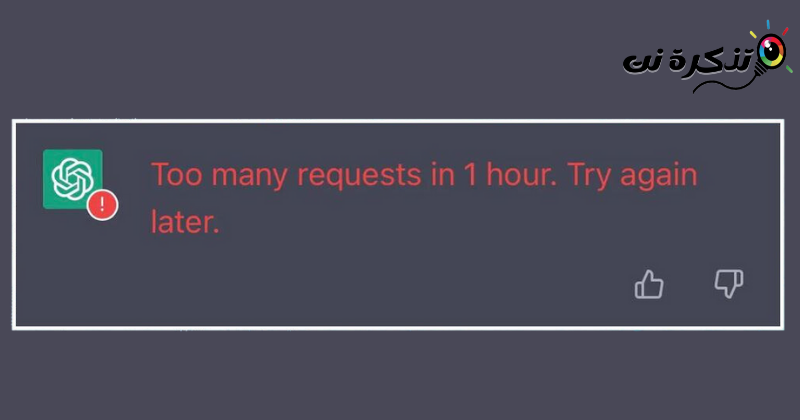
出现错误1 小时内请求过多。 稍后再试通常在提问之后。 由于 ChatGPT 是一项免费服务,因此它有一些隐藏的价格上限。
您不能在短时间内向聊天机器人提出无限制的问题,因为您很可能会达到价格限制。
现在您可能想知道限制是什么; ChatGPT 对此不开放,但对用户在一分钟和一小时内可以发送的请求和令牌数量有限制。
如何修复 ChatGPT 中的“429 请求过多错误”
我们都知道错误消息的实际原因; 您几乎可以做几件事来解决它。
老实说,你无法解决错误。”1 小时内请求过多。 稍后再试在 ChatGPT 上,但您可以尝试一些方法来防止错误再次出现。
在以下几行中,我们与您分享了一些帮助您解决或预防“1 小时内请求过多。 稍后再试“ChatGPT 上的错误消息。 让我们开始吧。
1.检查ChatGPT服务器是否宕机

ChatGPT 错误代码 429 通常在您超过给定时间的最大请求数时出现。 但是,如果服务器停机或过载,ChatGPT 可能会出现问题。
在尝试任何其他操作之前,最好先检查一下 ChatGPT 服务器是否已关闭。 如果 ChatGPT 在全世界都宕机了,你就无能为力了。 您必须等待服务器恢复。
恢复后,您可以重新访问 AI 聊天机器人,不会出现任何错误。 要检查 ChatGPT 是否已关闭,请访问网页 状态.openai.com. 该网页显示了 ChatGPT 的当前状态。
2. 重新启动您的网络浏览器
网上有很多 ChatGPT 插件或扩展,它们可能会产生问题。 恶意扩展程序通常在后台运行任务,这可能会干扰浏览器上的 ChatGPT 工作。
因此,在找到并删除所有格式错误的扩展名之前,您可以重新启动网络浏览器。 重新启动网络浏览器可能会消除可能触发浏览器的错误和故障 聊天 GPT 错误代码 429.
3. 清除 ChatGPT cookie
一些用户声称只需清除他们的 ChatGPT cookie 即可解决 429 Too Many Requests ChatGPT 错误。 所以,你也可以尝试这样做。 以下是如何通过简单的步骤清除 ChatGPT cookie。
- 一、参观 chat.openai.com/chat 从您的网络浏览器。
- 轻按 锁图标 在地址栏上的 URL 旁边。
ChatGPT 单击地址栏上 URL 旁边的挂锁图标 - 然后从出现的选项中选择“网站设定这意味着位置设置。
选择站点设置 - 在设置中,单击按钮清除日期清除数据。
清除数据按钮 - 在清除网站数据确认提示中,单击“清除以确认扫描。
在清除网站数据确认提示中,单击清除按钮 - 进行更改后,重新启动网络浏览器以修复 ChatGPT 错误代码 429。
4. 启用或禁用您的 VPN

如果您收到太多 ChatGPT 请求。 连接到网络后重试 VPN ; 我们建议您禁用 VPN 连接并尝试。
VPN 服务可以为您的设备分配垃圾 IP 地址。 发生这种情况时,ChatGPT 可能会将您的设备视为垃圾邮件或机器人,并阻止您使用该服务。
反之亦然; 如果您的实际 IP 地址被标记,您将收到错误; 在这种情况下,VPN 可能会有所帮助。
你应该试试 启用和禁用 VPN 一旦与解决 ChatGPT 错误消息的选项保持一致。
5. 等待
出现错误429请求太多当您超过给定时间的最大请求数时,在 ChatGPT 中。
如果上述方法无法解决错误,下一个最佳选择是等待。 您必须至少等待 15-30 分钟才能再次请求 ChatGPT.
6. 请求不要太快
使用 ChatGPT 时,监控您的使用情况是关键。 虽然 AI 聊天机器人是免费的,但如果您发出请求的速度太快,您可能会达到 OpenAI 为 ChatGPT 设置的请求限制。
即使没有出现错误429请求太多点餐时放慢速度是个好主意。 您还可以利用您的订单历史记录来减少您的订单数量。
您还可以使您的请求简短而准确,以防止超载。 所以,简而言之,你需要在发出请求时放慢速度,以防止弹出 gpt 聊天错误。”请求过多“ 将来。
7. 使用 ChatGPT 替代品
ChatGPT 可能是最受欢迎的 AI 聊天机器人,但它不是唯一的。 谷歌最近推出 诗人 微软拥有由人工智能驱动的 Bing; 这些都是最好的 ChatGPT 替代品。
您还有许多其他不太受欢迎的 ChatGPT 替代品。 当 ChatGPT 关闭、显示错误或稍后要求您请求时,您可以使用 ChatGPT 替代方案。
这些是修复 Chat GPT 上的 429 Too Many Requests 错误的一些最佳方法。 如果您需要更多帮助来解决此 ChatGPT 错误,请在评论中告诉我们。
您可能还对了解以下内容感兴趣:
我们希望您发现这篇文章对您有用 如何解决“1 小时内请求过多。 稍后再试”在 ChatGPT 中. 在评论中分享您的意见和经验。 另外,如果文章对您有帮助,请务必分享给您的朋友。